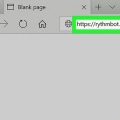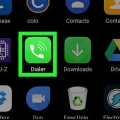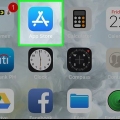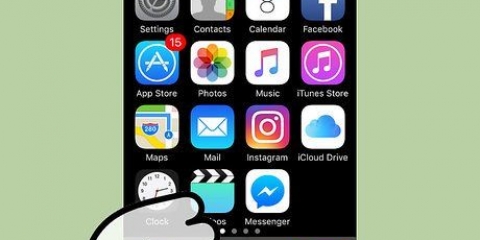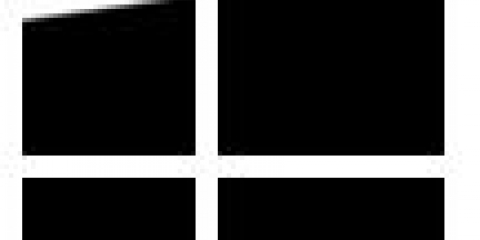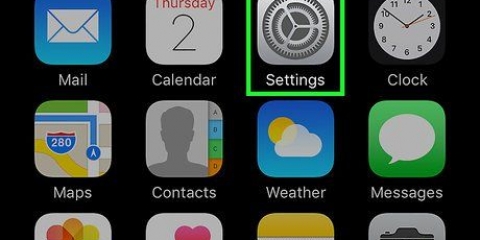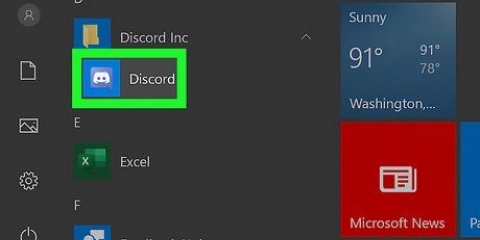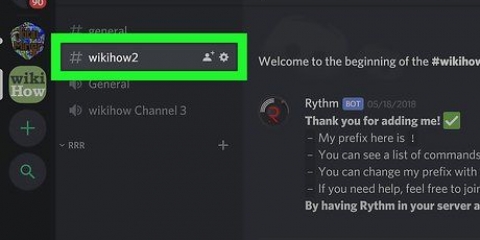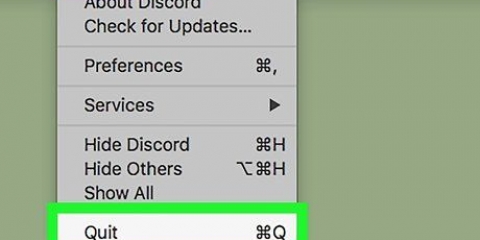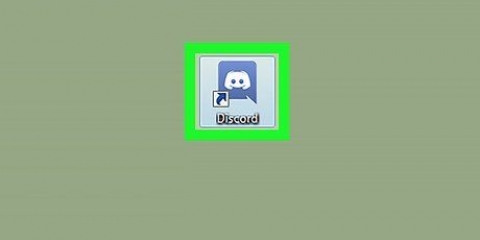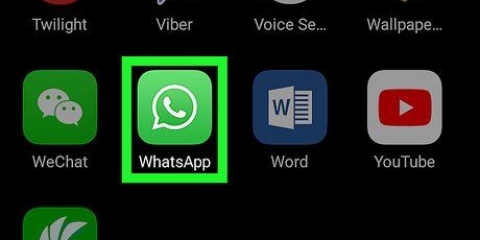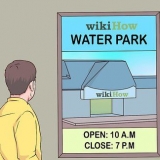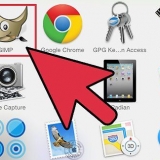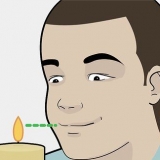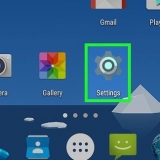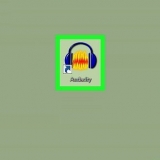För att använda Push-to-Talk i en webbläsare måste den skärmen och fliken vara aktiverad och fokuserad för att kunna använda den. Du kan till exempel inte använda Push-to-Talk i en öppen webbläsare när du spelar ett spel i ett annat fönster. Om du vill använda PTT och minimera fönstret måste du ladda ner skrivbordsapplikationen. Du kan ändra eller ställa in PTT-kommandot i rutan `Snabbknapp`. Klicka bara i rutan, tryck på en tangent och klicka Lägg till tangentbindning.






Om du har aktiverat PTT kommer du att se en PRESS TO TALK-knapp längst ner på kanalen. Du kan stänga av eller slå på mikrofonen genom att trycka på mikrofonikonen längst ned på skärmen. En mikrofon med en linje över den indikerar att din mikrofon är avstängd. Du kan stänga av eller stänga av ljudet för dina högtalare genom att trycka på headsetikonen längst ned på skärmen. Ett headset med en linje över det indikerar att ditt headset är avstängt.
Ha ett samtal i discord
Oavsett om du har Discord installerat på din dator eller på din mobiltelefon kan du delta i en röstchatt. Du kan ställa in din mikrofon så att du kan ha en konversation, eller så kan du använda Push-To-Talk (PTT). Den här handledningen visar dig hur du för en konversation med Discord, både i mobilappen och i din webbläsare.
Steg
Metod 1 av 2: Använda datorn

1. Öppna Discord. Du hittar den här appen i din Start-meny eller i mappen Program. Om du inte har skrivbordsapplikationen kan du ladda ner den gratis från webbplatsen https://discord.se/. Du kan också använda webbläsarversionen av Discord.

2. Gå med i en röstkanal. Du kan se detta under rubriken "Röstkanaler". När du gör detta kommer du att se en lista över alla personer som finns på röstkanalen.

3. Klicka på kugghjulsikonen
för att öppna inställningarna. Det är till höger om ditt namn längst ner i kanallistan.
4. Klicka på fliken Röst och video. Detta syns i menyn till vänster på sidan. Den högra panelen visar alternativen `Röst och video`.

5. Klicka påRöstaktivitet eller Push-to-Talk. Om du har valt "Röstaktivitet" kommer en rad att synas som indikerar ljudkänsligheten.
Metod 2 av 2: Använda mobilappen

1. Öppna Discord. Appen ser ut som en spelkontroll på en blå bakgrund. Du kan hitta den på startskärmen, i applistan eller genom att söka.

2. Gå med i en röstkanal. Du kan göra detta genom att trycka på menyknappen ☰.

3. Knacka påANSLUTA MED RÖST. Du kan se detta längst ner på skärmen.

4. Knacka på⋮. Du kan se detta i det övre högra hörnet av din skärm.

5. Knacka påRöstinställningar. En ny sida öppnas.

6. Knacka påRöstaktivitet eller Push-to-Talk. Om du har valt "Röstaktivitet" kommer en rad att synas som visar ljudkänsligheten.
Om du väljer Push-to-Talk försvinner linjen och din röst skickas bara till kanalen när du trycker på knappen.

7. Tryck på bakåtpilen
. Du kommer att se detta i det övre vänstra hörnet av skärmen, precis bredvid `Röst.` Genom att trycka här kommer du tillbaka till kanalen. Om du har aktiverat Röstaktivitet kommer din Discord-avatar att lysa grönt när din mikrofon är aktiverad.
8. Tryck på ikonen för att avsluta ett samtal för att lämna röstchatten. Du kommer att se den här ikonen längst ner till höger på skärmen, precis bredvid mikrofonikonen.
Оцените, пожалуйста статью